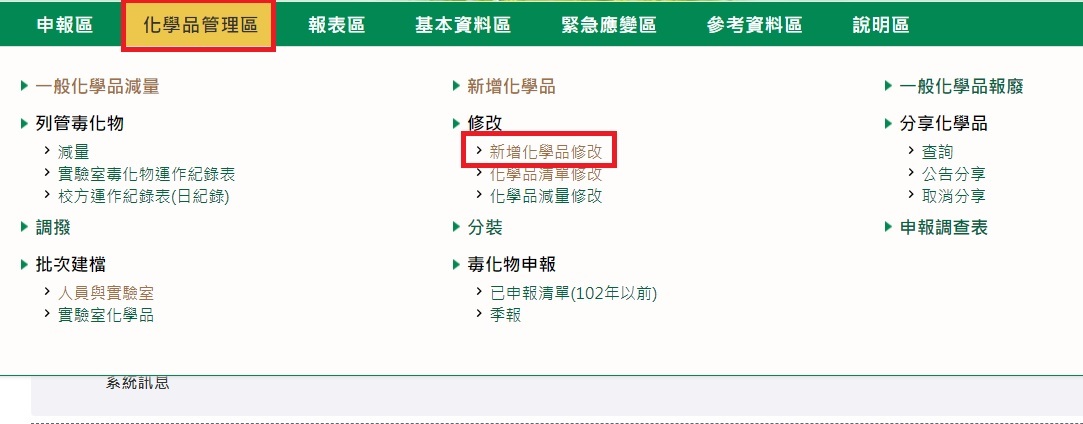化學品管理與申報
快速前往:
★校內請購系統送簽核資訊請點選特殊採購→化學藥品
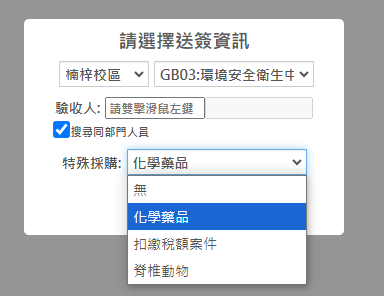
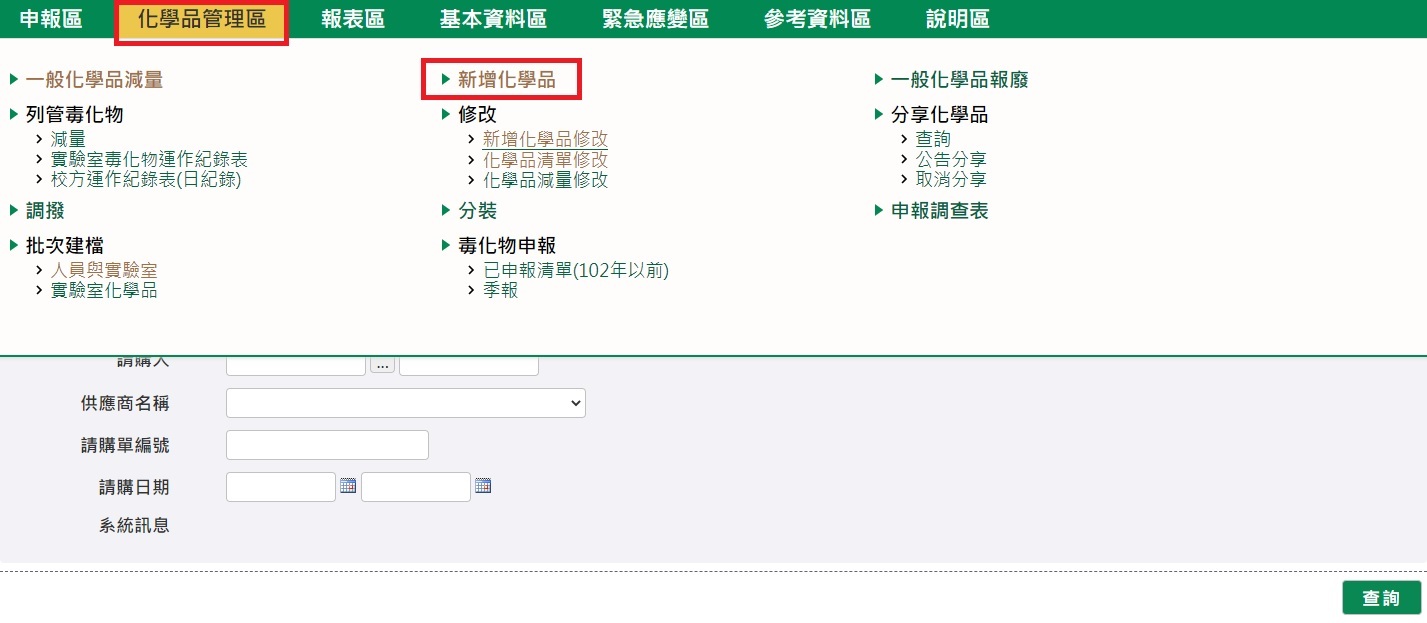

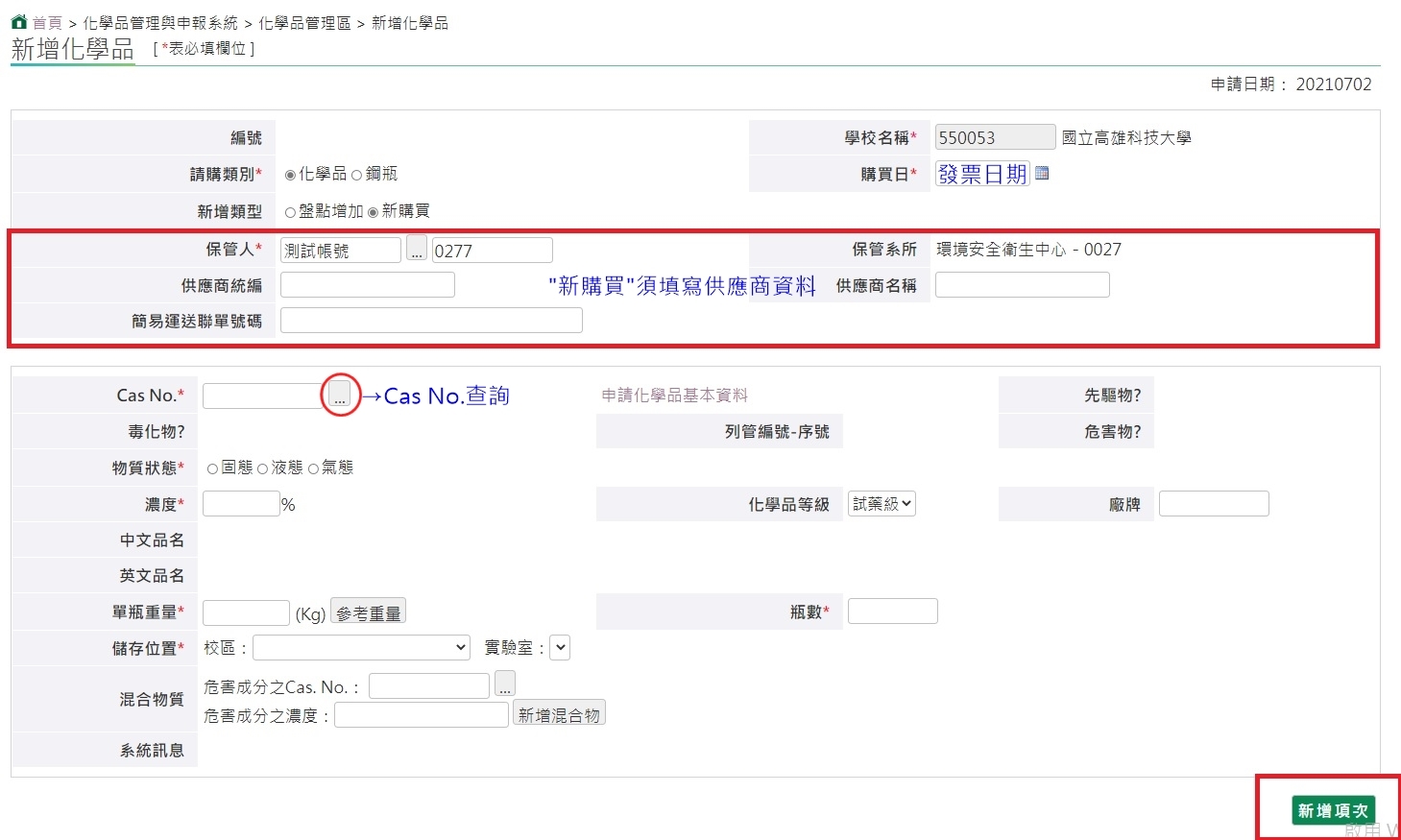

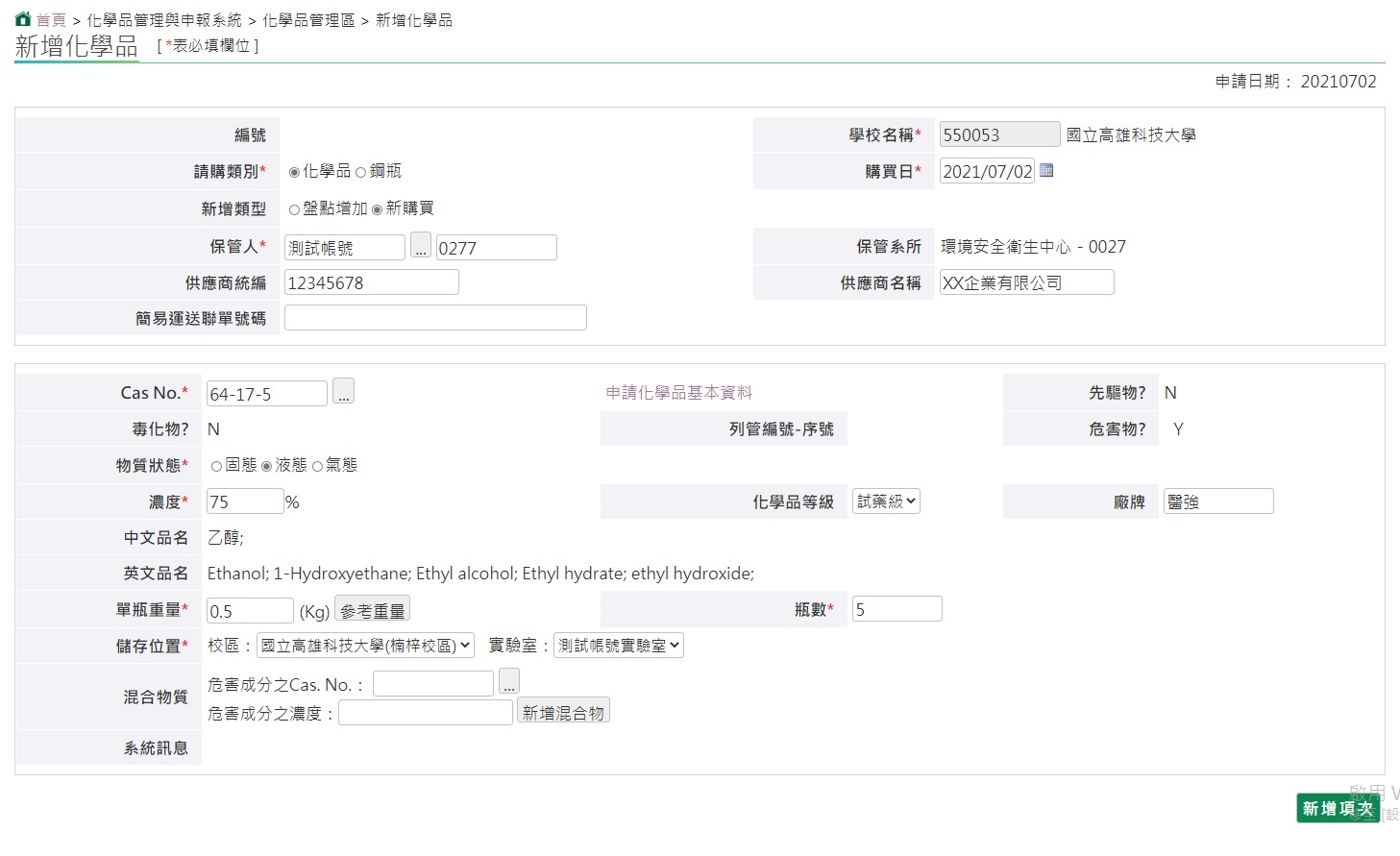
↑參考範例↑

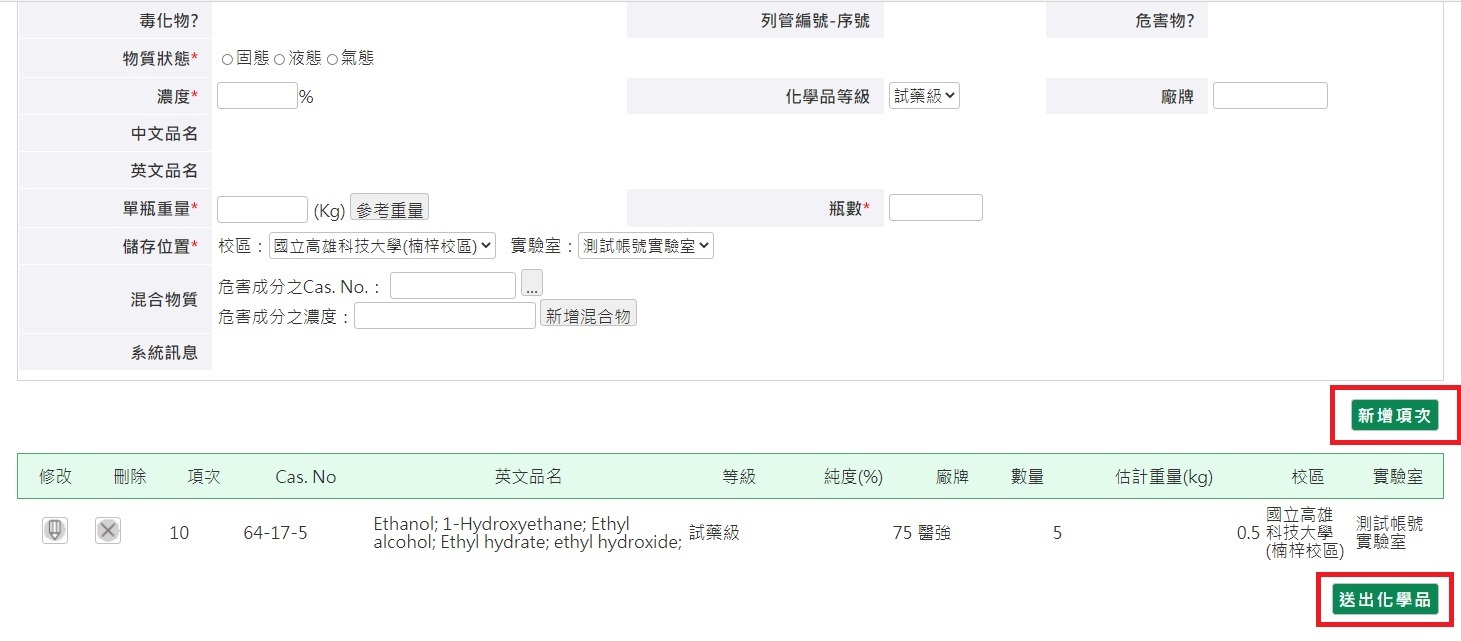

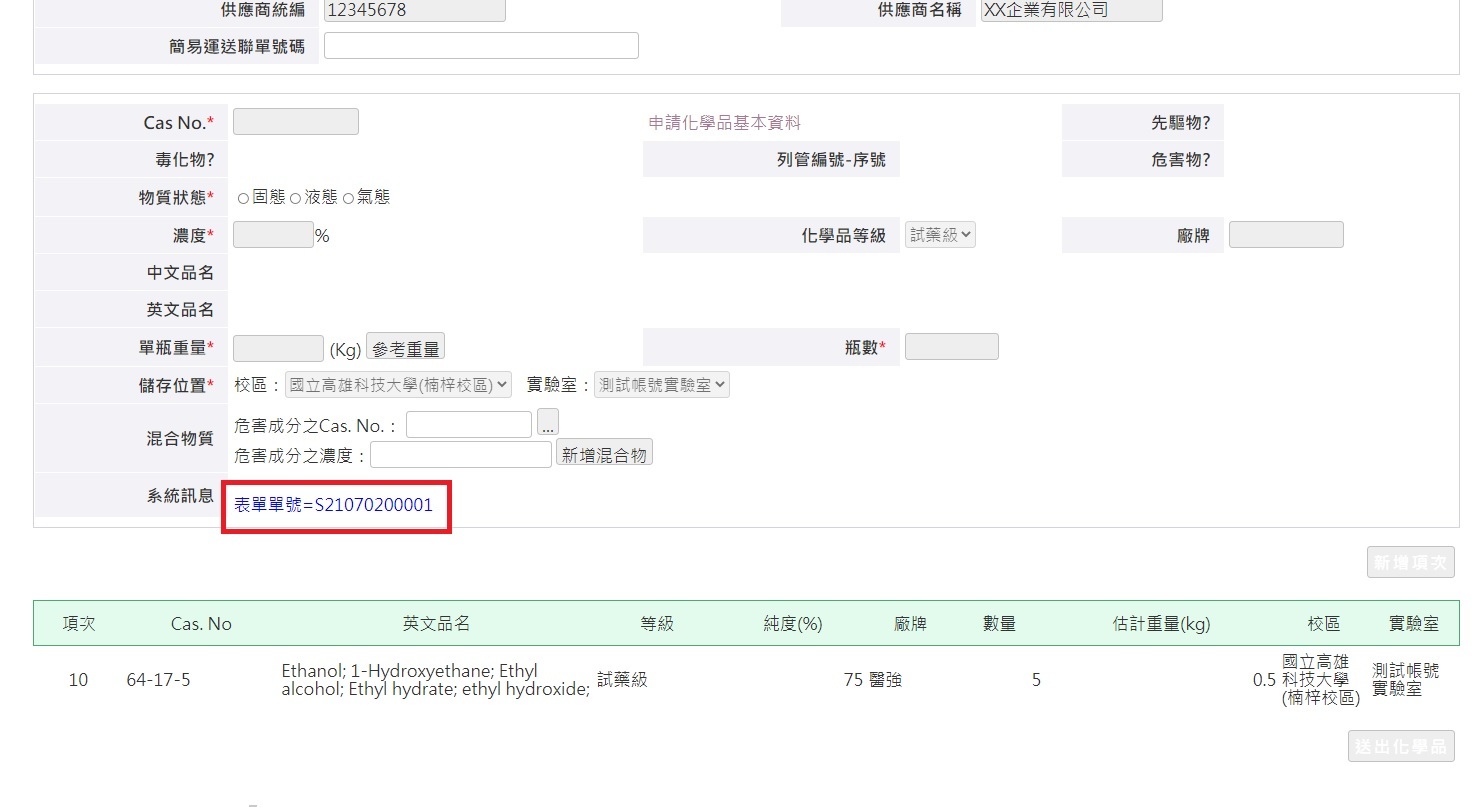
操作流程同新增化學品,請購類別:鋼瓶

請參考化學品安全資料表(SDS)第三項、成分辨識資料
1. Cas. No.請依化學品成分主要氣體((成分較多的氣體)填入 以下圖為例請填入氬氣,濃度97.2%。
2. 混合物質填入其餘成分 以下圖為例請填入氫氣,濃度2.8%。
3. 混合物質填入後點「新增混合物」,如有多項混合物請重複此步驟填入。
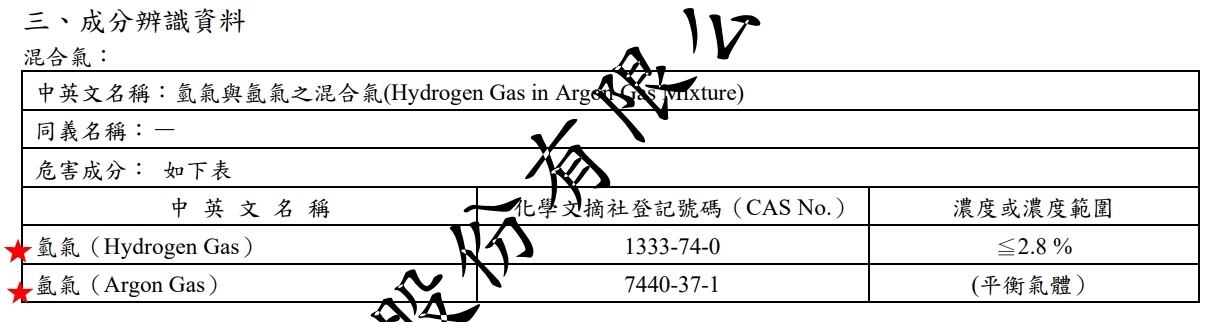
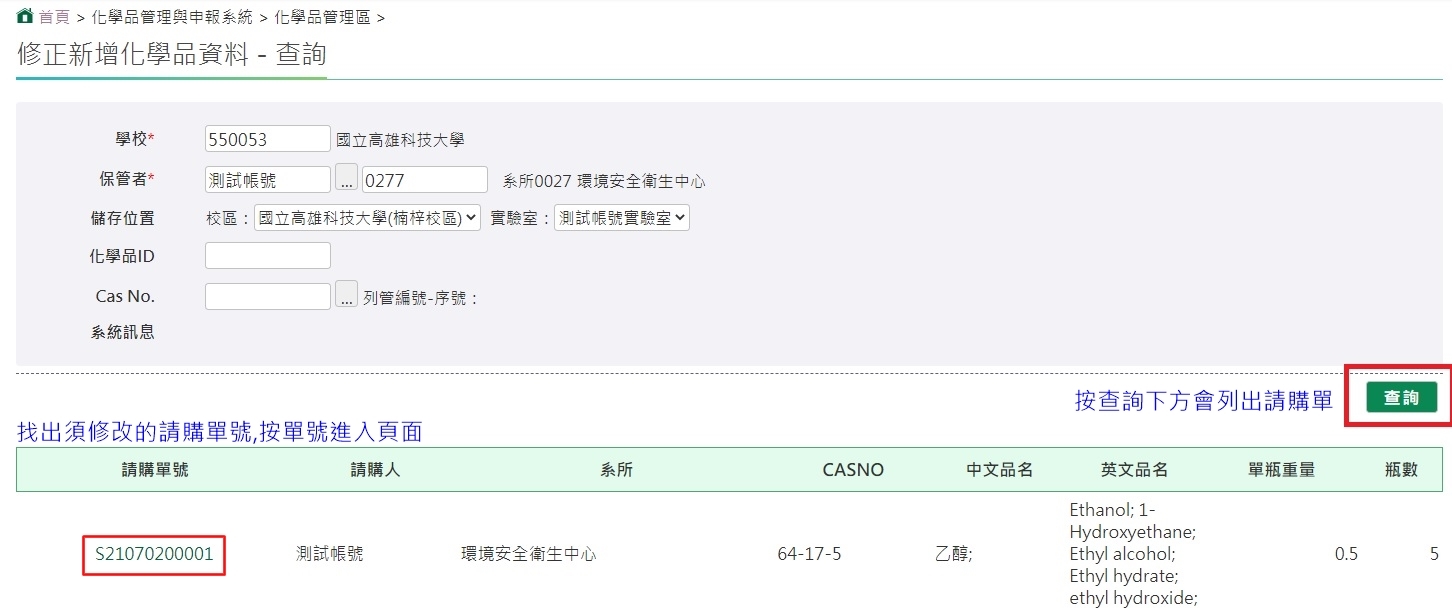

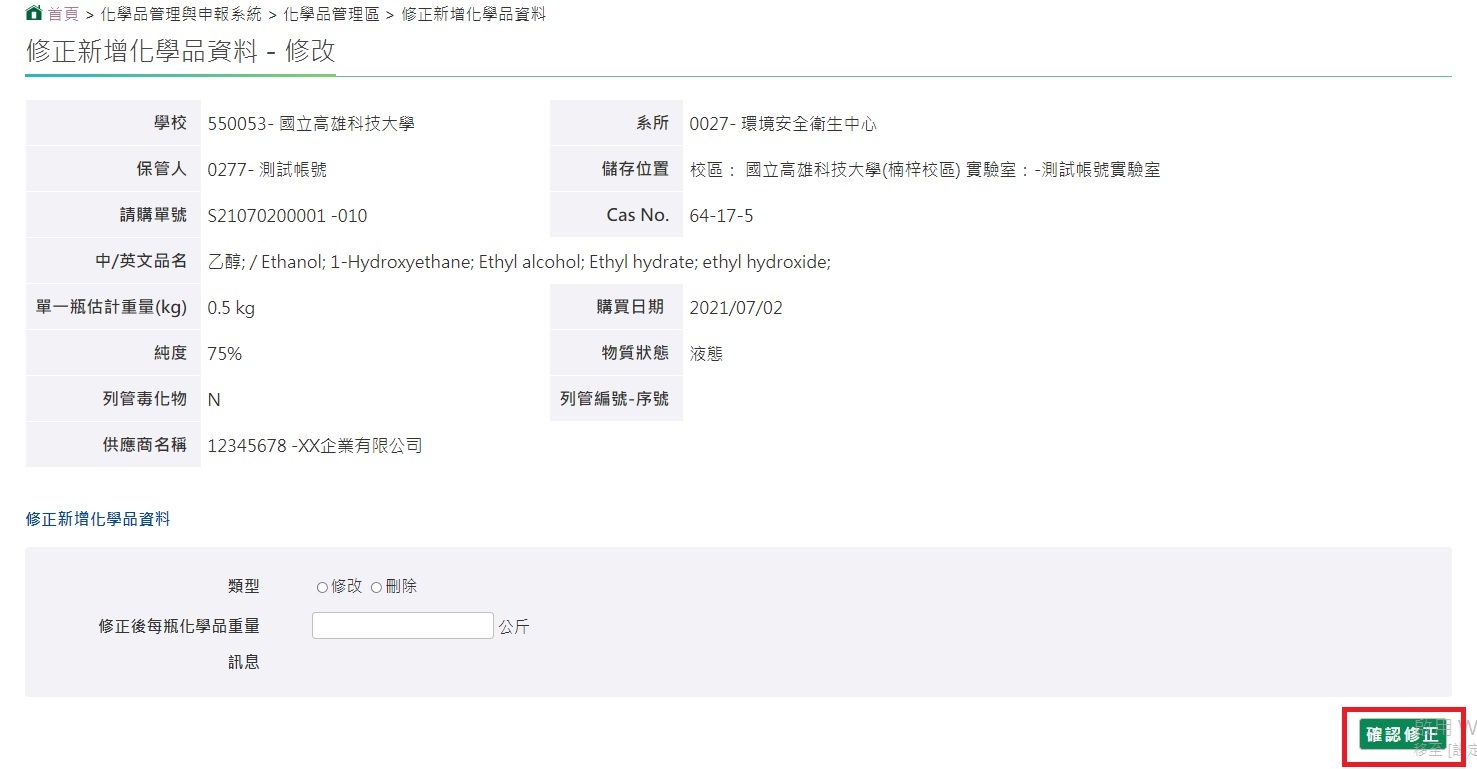
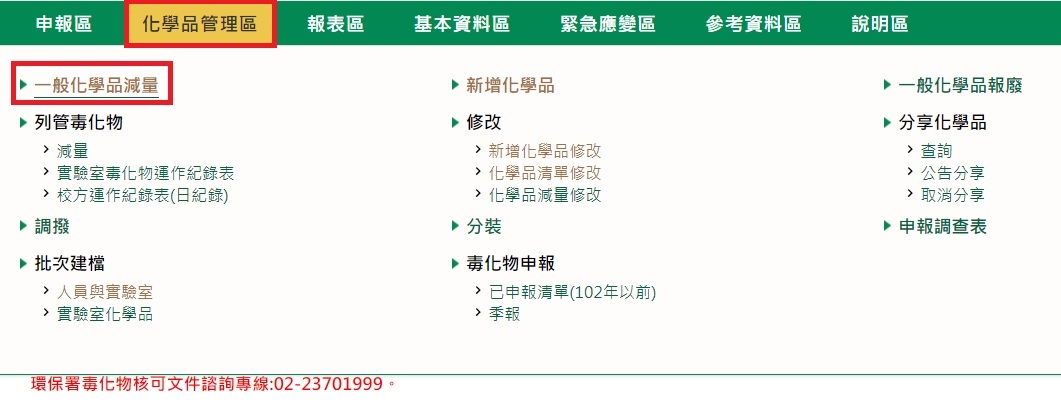
「化學品管理區」→「一般化學品減量」

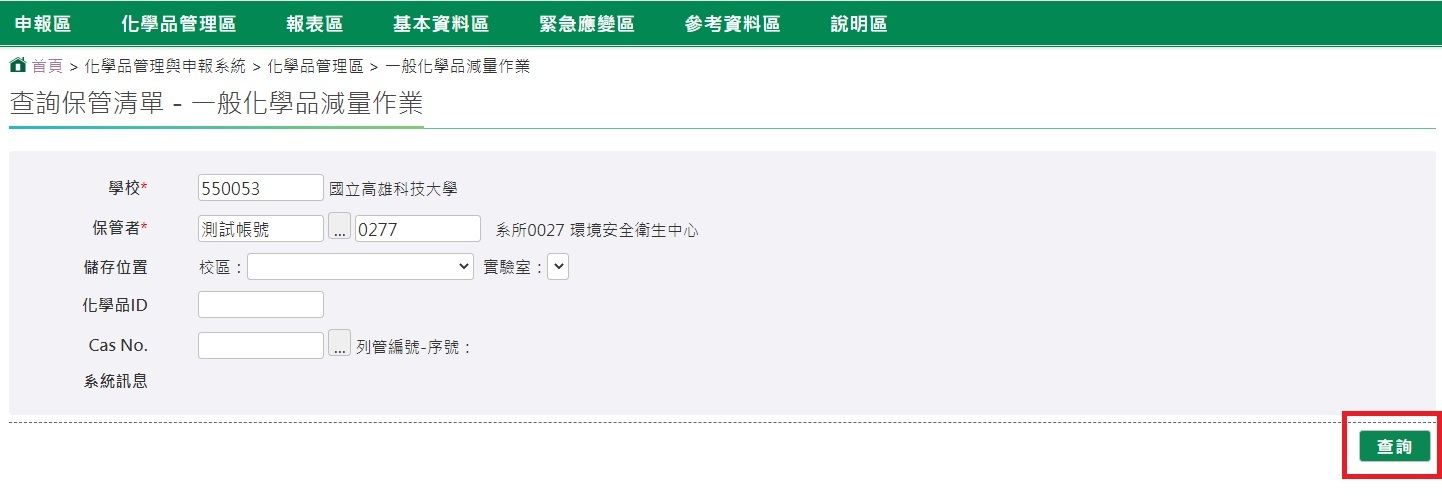

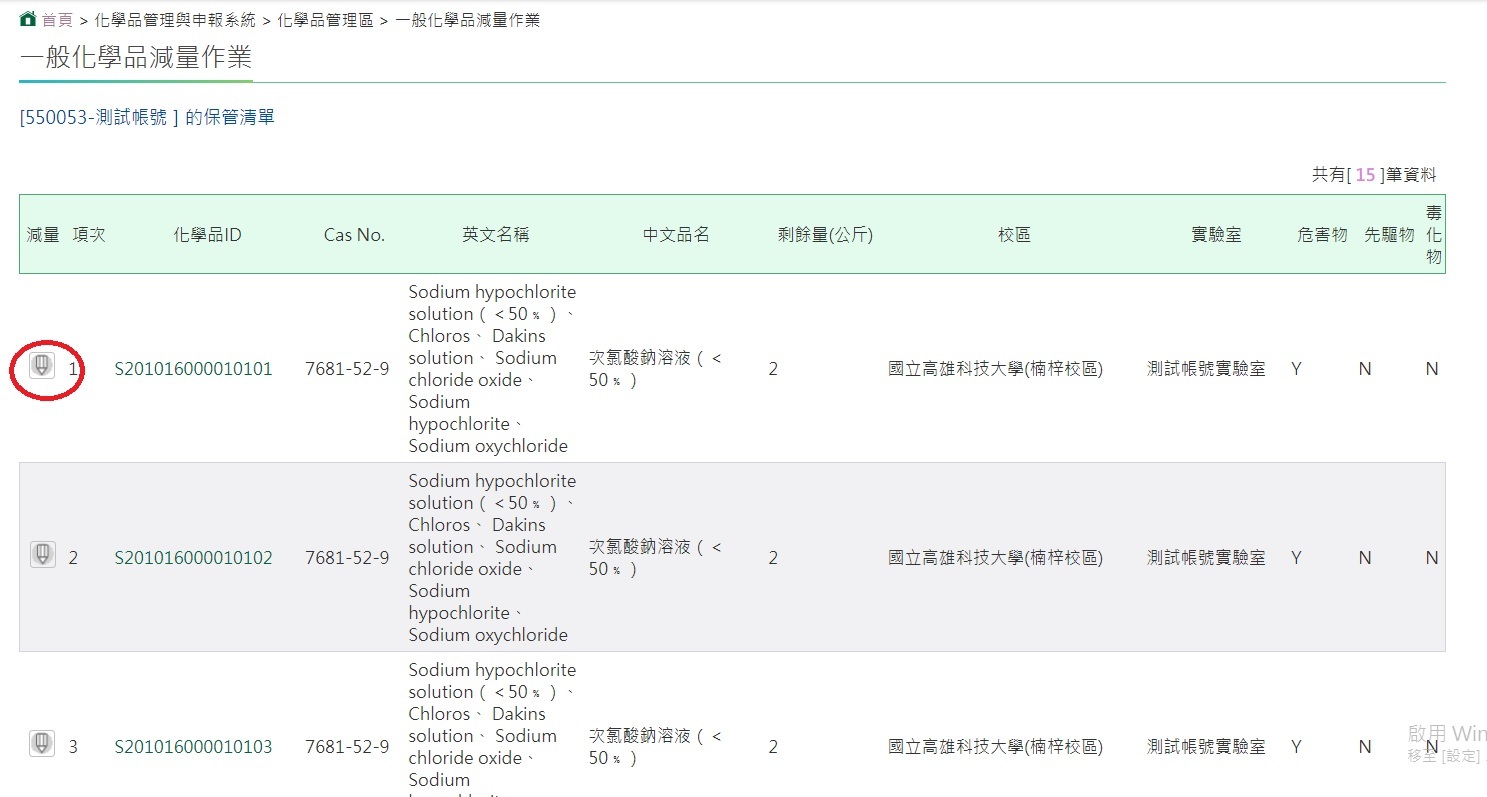

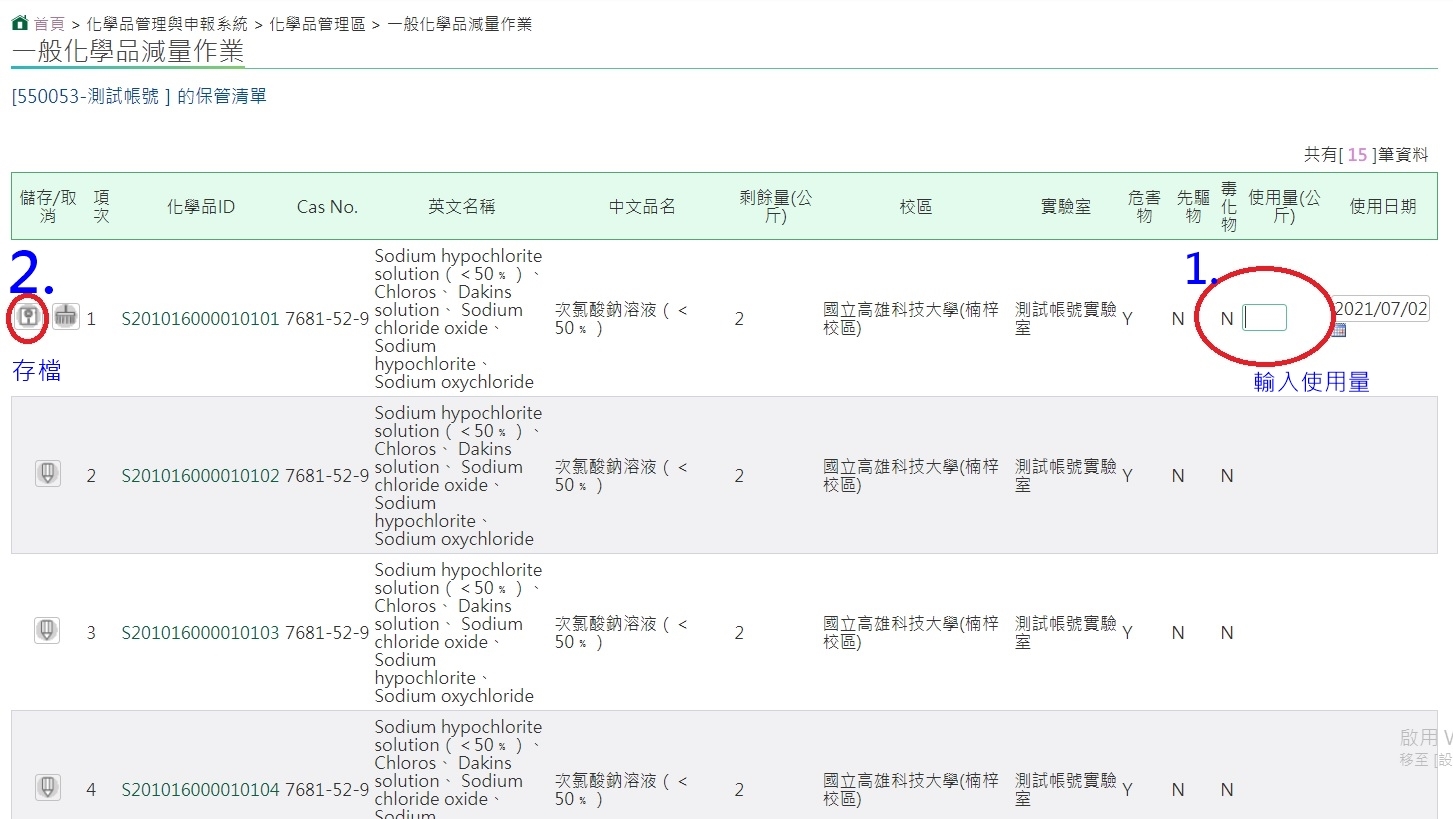

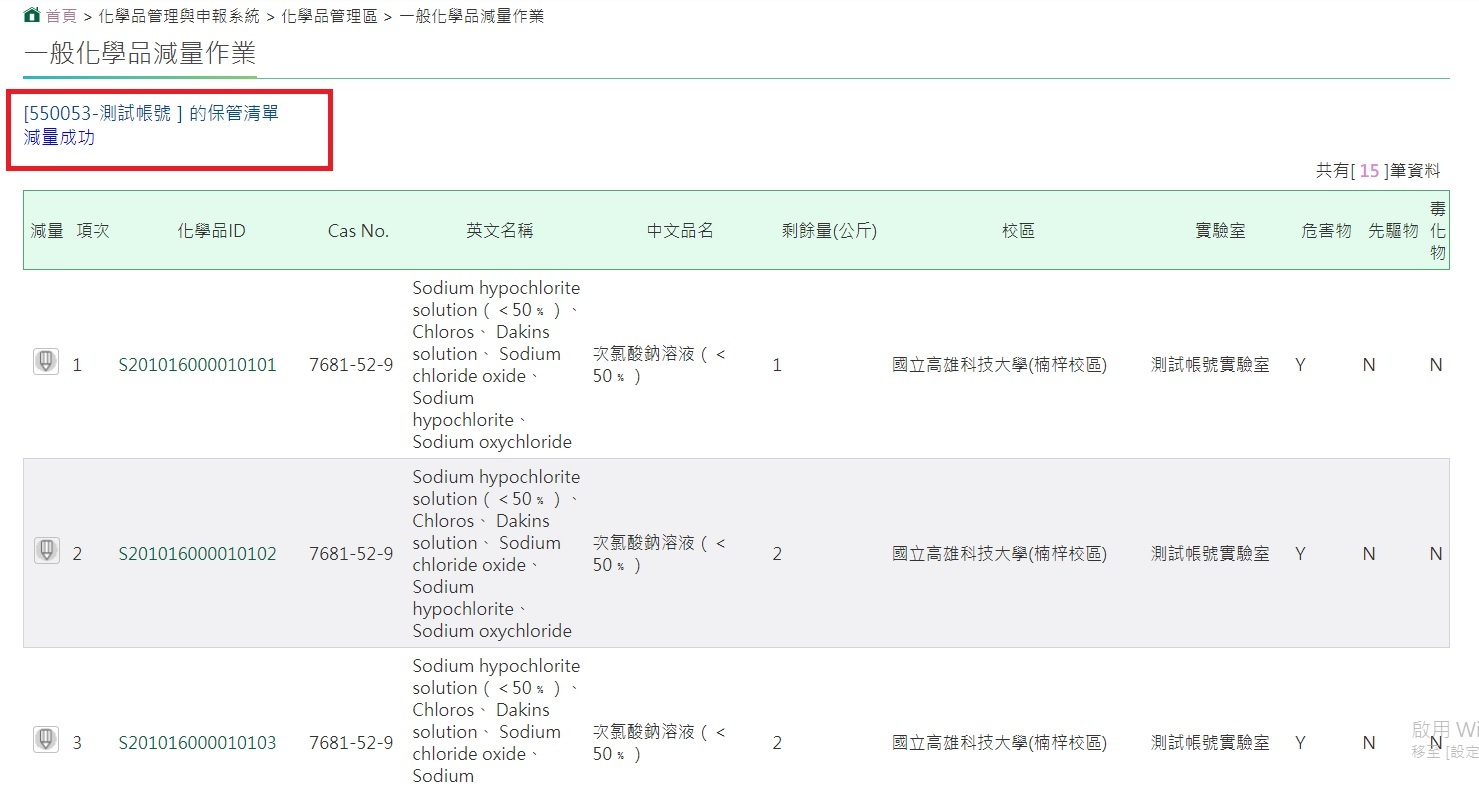
分享化學品查詢
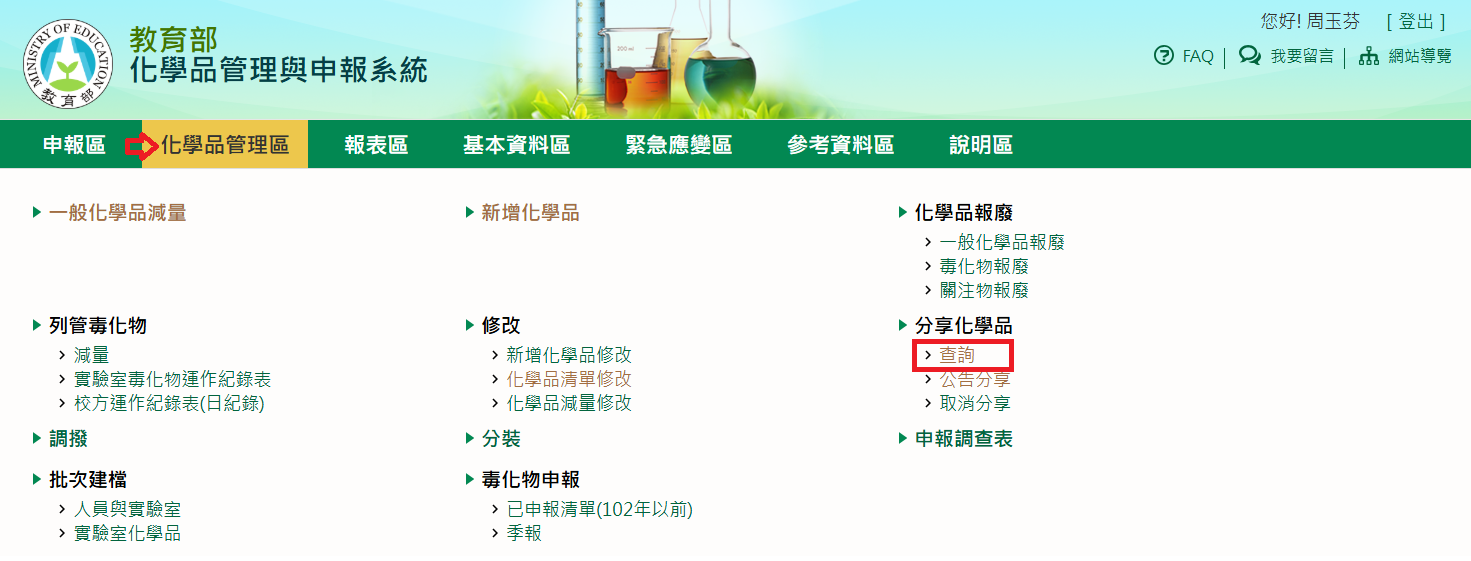
點選路徑:化學品管理區→分享化學品/查詢 ※針對校內欲分享化學品查詢
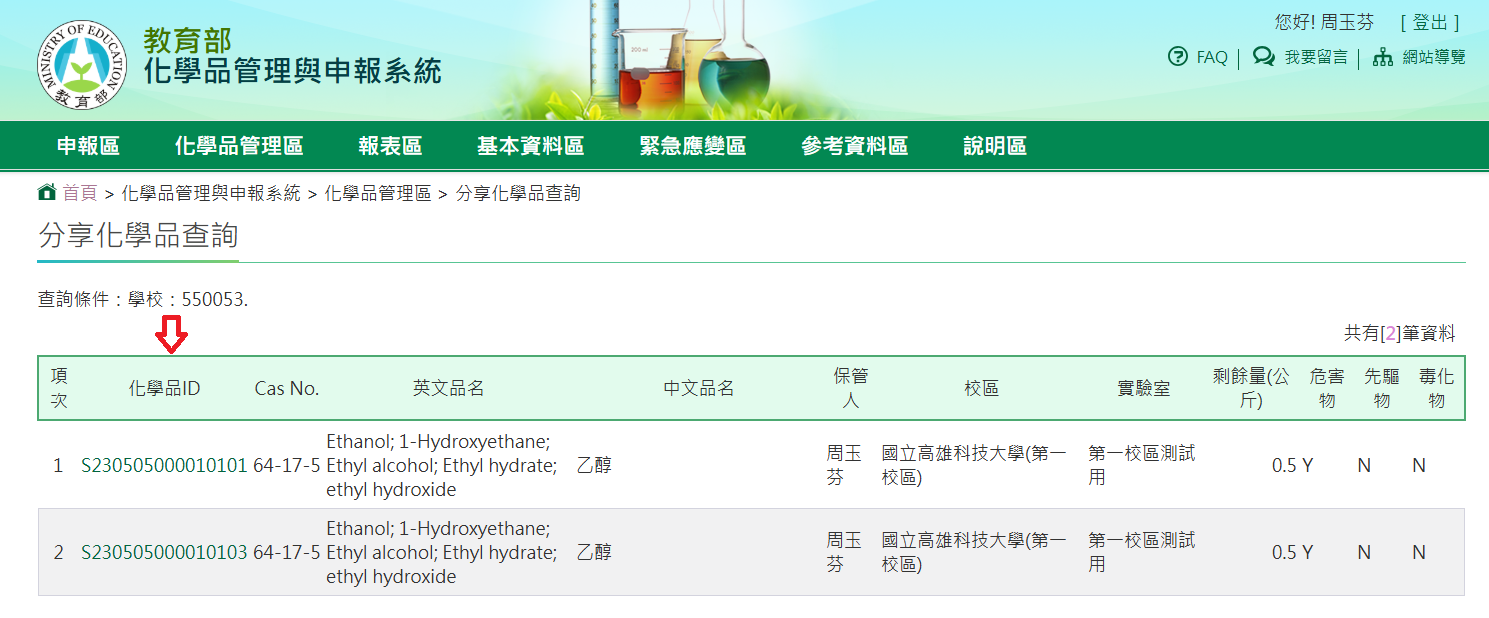
點選化學品ID可查看化學品儲存位置/系所/狀態/純度/購買日期等相關資訊
如欲接收該化學品可與對方實驗室聯繫,或由環安衛中心協助聯繫

公告分享
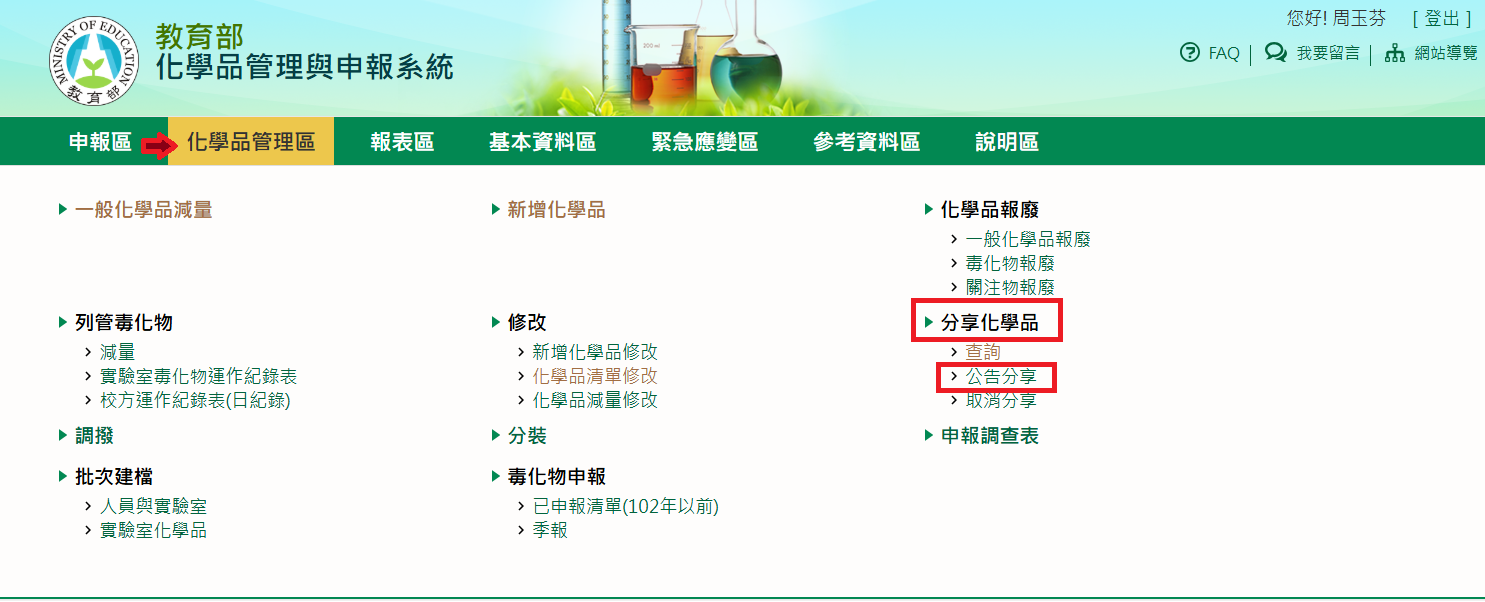
點選路徑:化學品管理區→分享化學品/公告分享
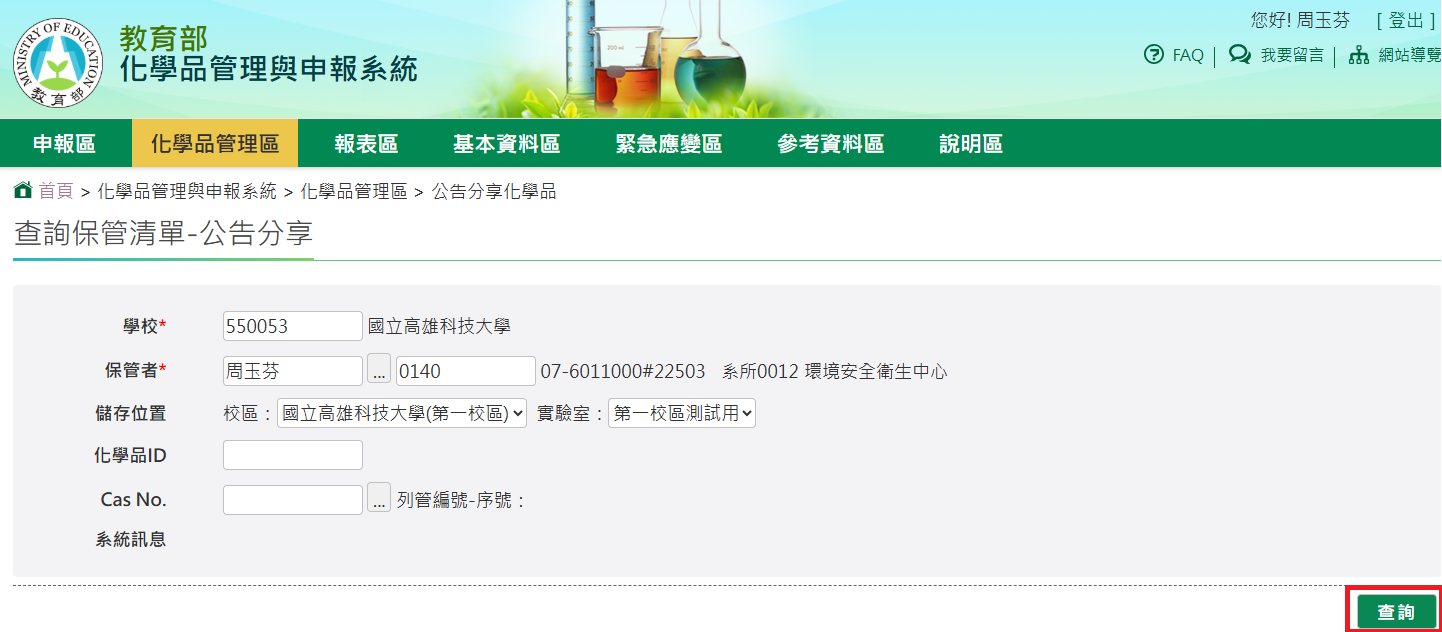
實驗室可公告自行保管欲分享的化學品,相關欄位填寫完成點選「查詢」
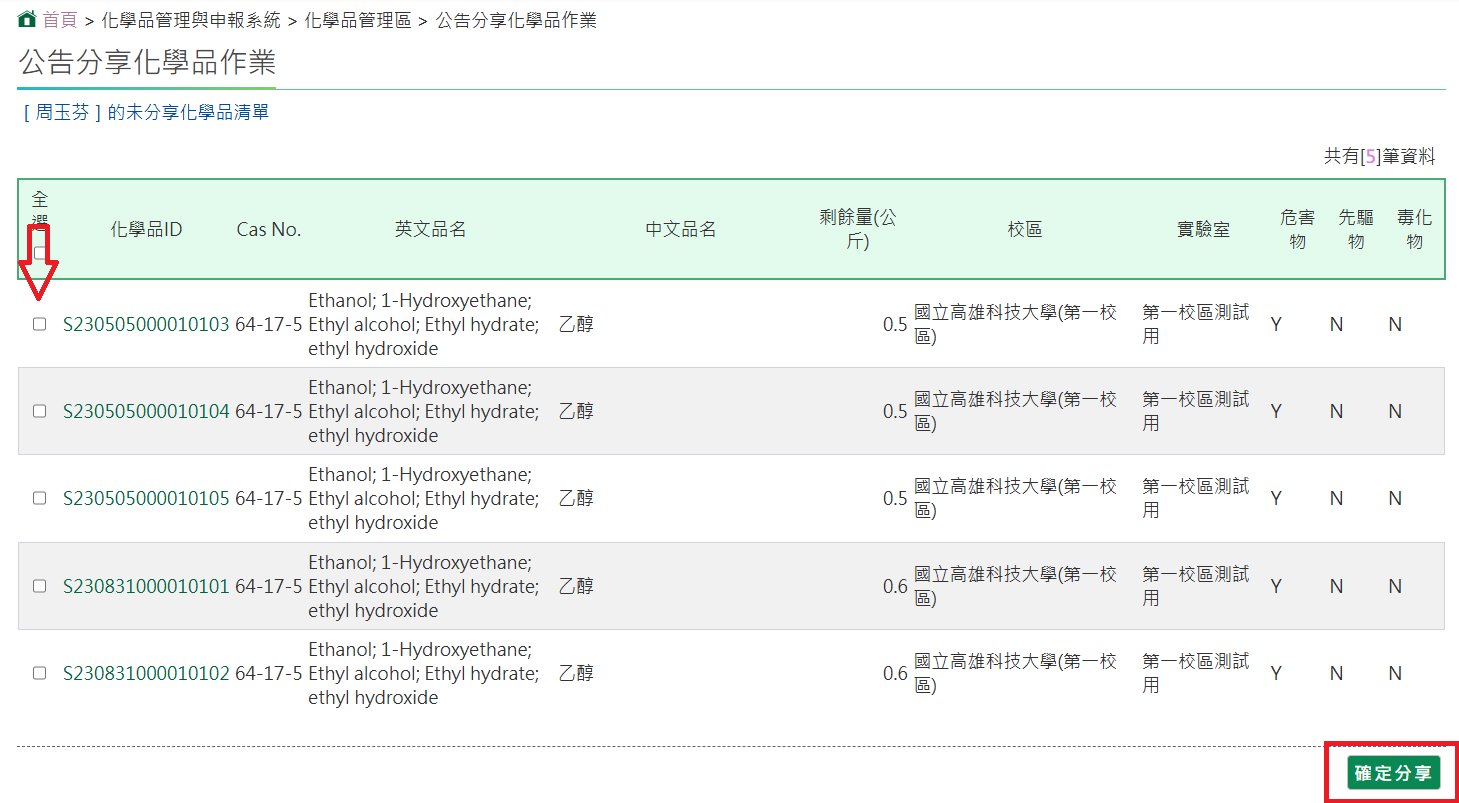
點選欲分享的化學品ID,點選□處→確認分享
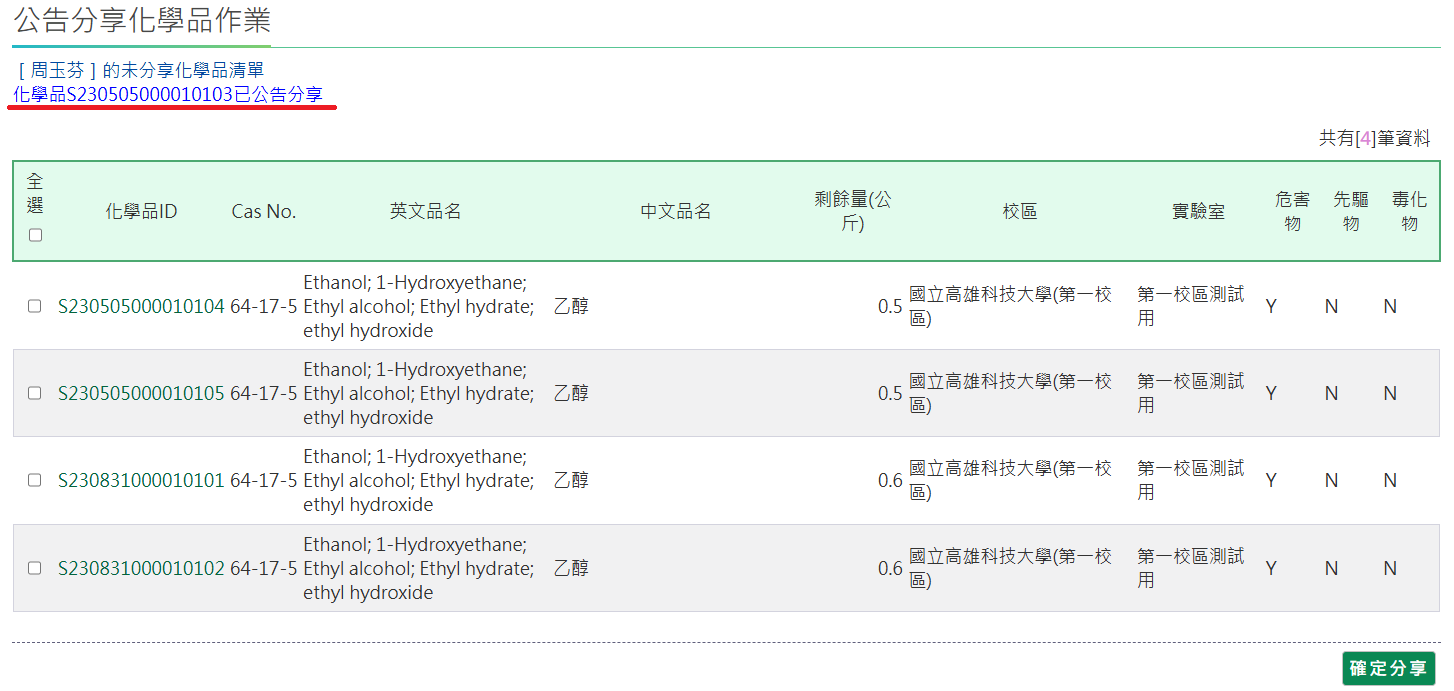
頁面出現該化學品ID已公告分享即為操作完成

分享者如已經聯繫或媒合要移交化學品給下一實驗室,須先取消分享再進行後續操作
點選路徑:化學品管理區→分享化學品/取消分享
再至系統點選調撥流程
點選路徑:化學品管理區→調撥
確認保管清單中欲移交的化學品ID點選新保管人
※請提供化學品ID由環安衛中心協助操作
1. 長度需介於6~30字且為英文與數字組合,另外需包含特殊字元或英文大小寫混合
2. 若該帳號已逾180天未更新密碼,系統將於登入時強制要求更新
3. 新密碼不得與前三次設定之密碼相同
未來如有忘記密碼之情形,請於登入頁面點選忘記密碼即可,以上變更如造成您的不便,敬請見諒!

於登入頁面點選「忘記密碼」

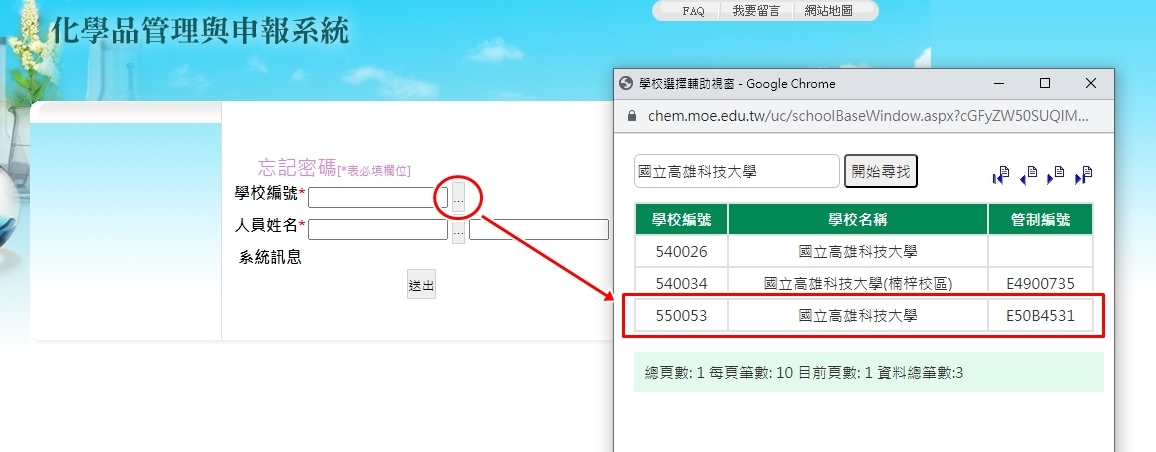
點選圖中標示「‧‧‧」方塊,網頁跳出輔助視窗搜尋國立高雄科技大學,選擇學校編號:550053

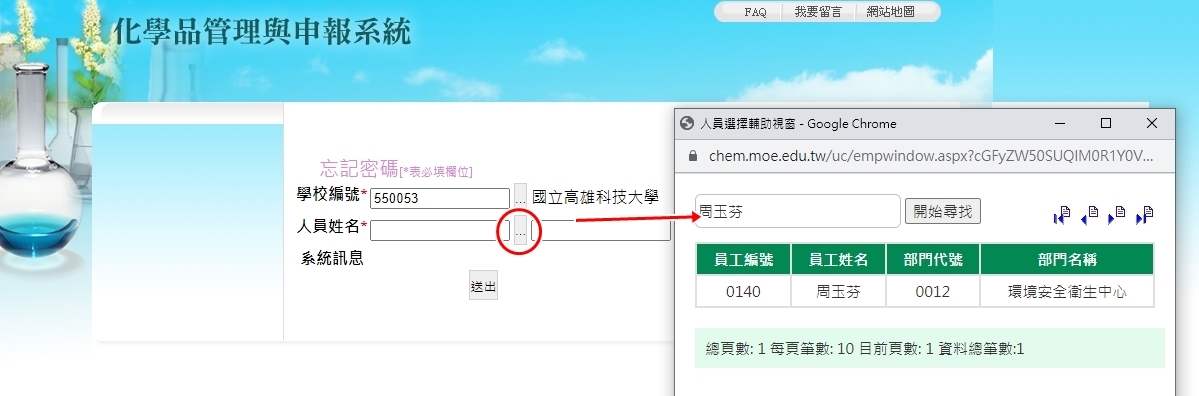
點選圖中標示「‧‧‧」方塊,網頁跳出輔助視窗搜尋使用者(老師姓名)

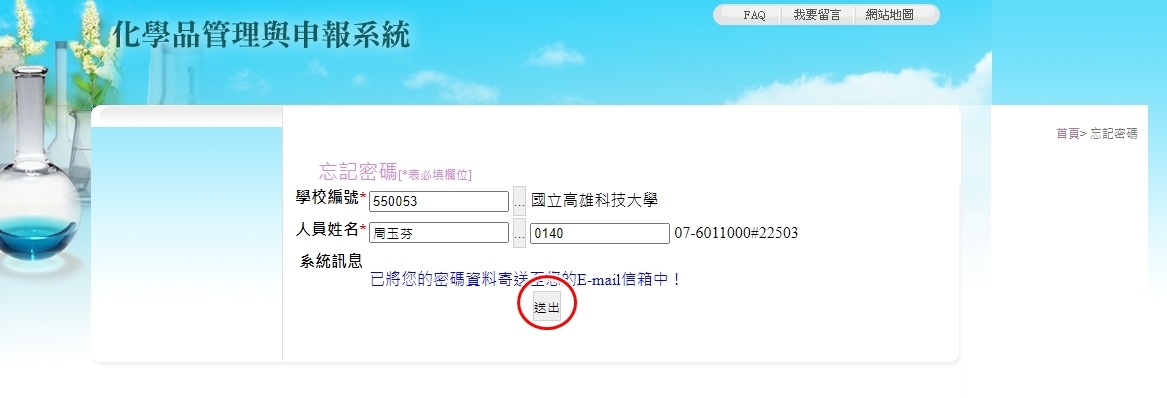
學校編號及人員姓名都點選完成後,按送出,系統訊息出現:已將您的密碼資料寄送至您的E-mail信箱中! 即為完成。

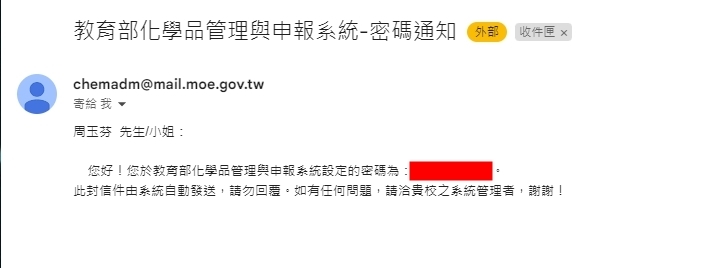
E-mail會收到系統密碼通知,若未於系統修改E-mail或建立E-mail請洽職安組協助修改。